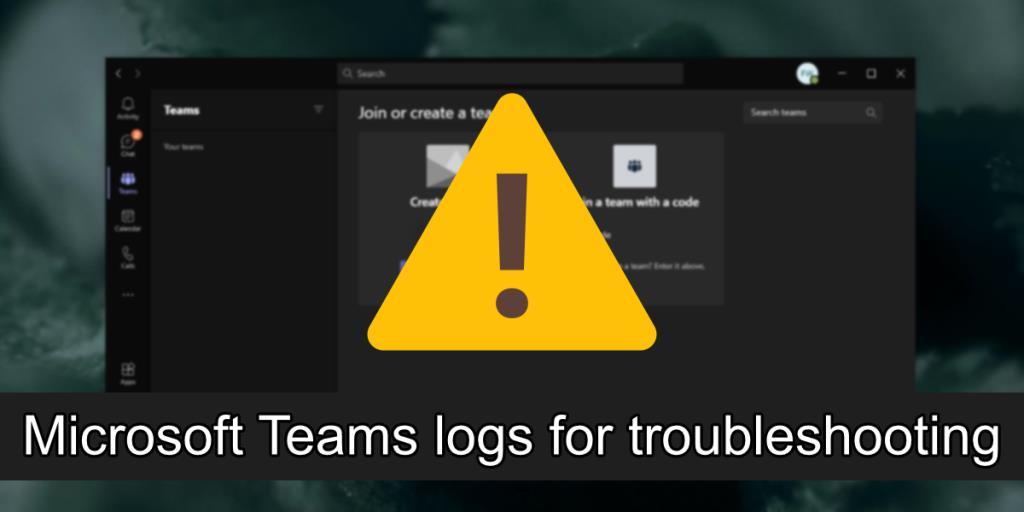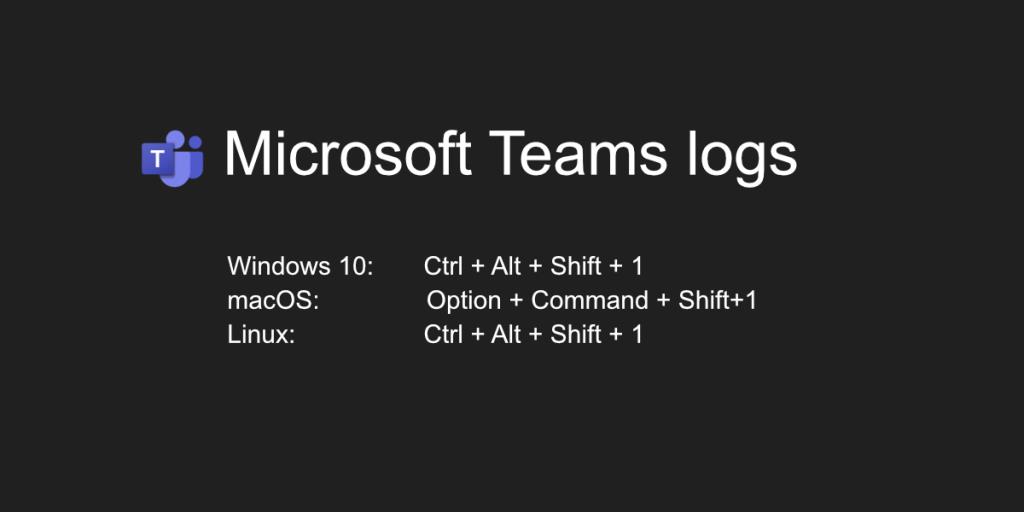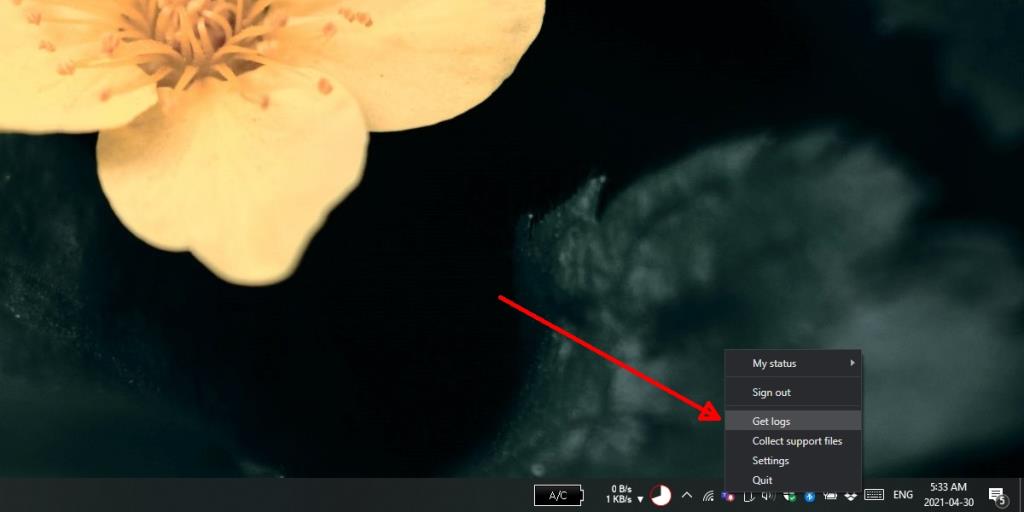Microsoft Teams dapat digunakan dalam kapasitas individu tetapi bukan jenis aplikasi yang membuat percakapan biasa menjadi mudah. Terlalu banyak yang harus disiapkan dalam hal jaringan atau kelompok orang yang dapat Anda ajak berkomunikasi. Inilah sebabnya, dalam banyak kasus, Microsoft Teams dioperasikan di bawah lisensi yang dikeluarkan perusahaan di mana semua pengguna adalah bagian dari jaringan yang sama.
Seperti halnya aplikasi apa pun, Microsoft Teams terkadang mengalami masalah. Masalah ini mungkin terkait dengan masuk , melakukan panggilan, berbagi file, menggunakan mikrofon atau kamera dalam rapat , dan banyak lagi .
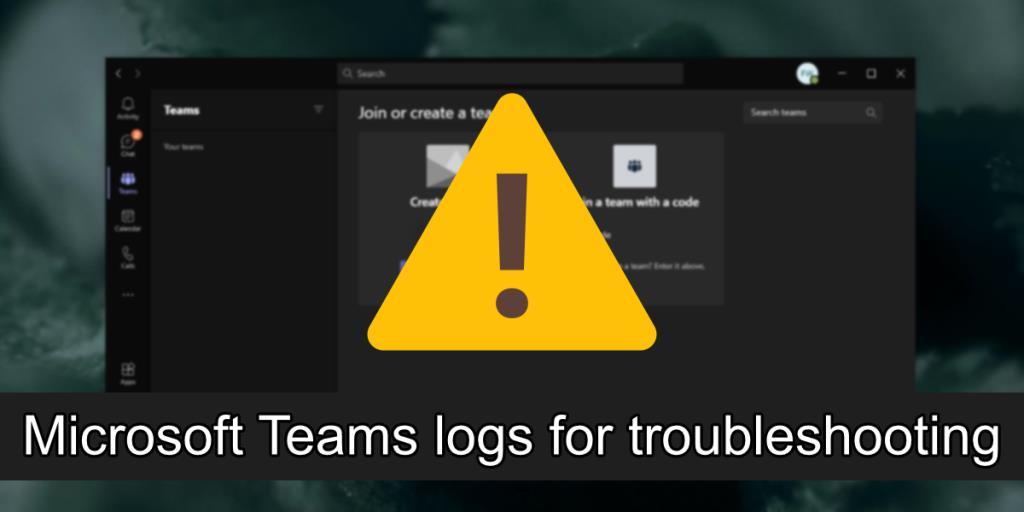
Log Microsoft Teams
File log sering kali merupakan alat penting saat memecahkan masalah kompleks dengan aplikasi atau OS. Microsoft Teams terkadang mengalami masalah, dan ada banyak perbaikan yang mudah untuk masalah tersebut. Karena itu, untuk masalah yang tidak terselesaikan, Anda mungkin perlu membuat log untuk aplikasi tersebut.
1. Buat log Microsoft Teams – pintasan keyboard
Membuat log untuk log Microsoft Teams itu mudah dan pengguna akhir yang tidak memiliki pengetahuan teknis dapat melakukannya.
- Buka Microsoft Teams.
- Biarkan aplikasi berjalan hingga menemukan kesalahan.
- Hasilkan file log menggunakan pintasan untuk OS Anda (lihat di bawah).
- Log Tim Microsoft untuk Windows 10: Ctrl + Alt + Shift + 1
- Log Microsoft Teams untuk macOS: Option + Command + Shift+1
- Log Microsoft Teams untuk Linux: Ctrl + Alt + Shift + 1
- The file akan disimpan ke folder Downloads dan Anda akan melihat pemberitahuan desktop untuk itu.
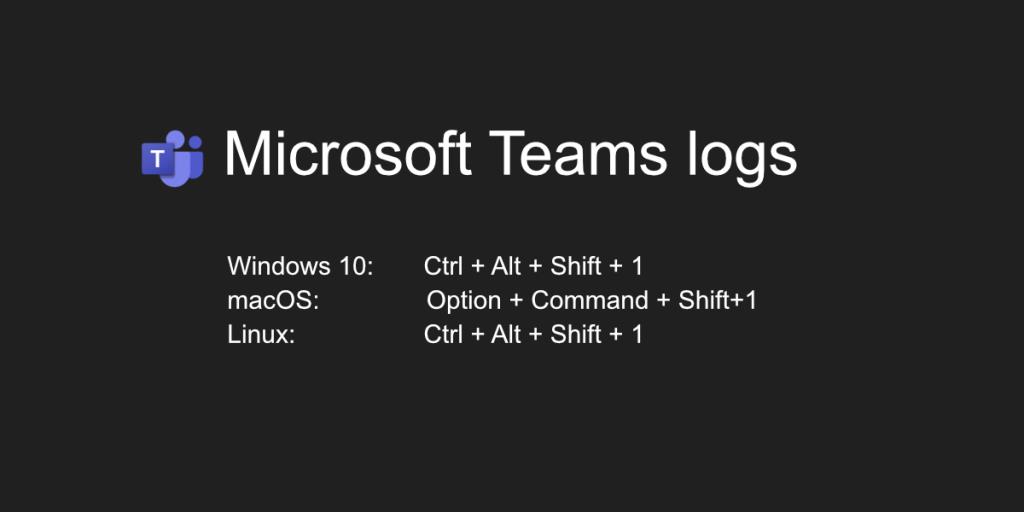
2. Hasilkan log Microsoft Teams – ikon baki sistem
Ada metode kedua yang dapat Anda gunakan untuk menghasilkan log Microsoft Teams. Metode ini berfungsi di Windows 10 dan juga dapat berfungsi di macOS dan Linux.
- Klik kanan ikon Microsoft Teams di baki sistem (atau bilah menu).
- Pilih Dapatkan log dari menu.
- File Notepad baru akan terbuka dan diisi dengan entri log.
- Simpan file.
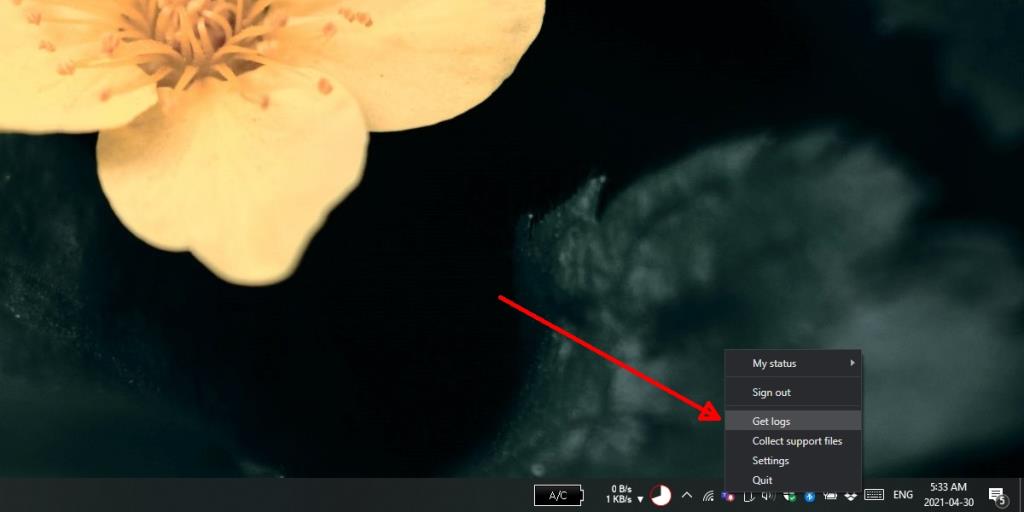
Log Microsoft Teams lainnya
Log yang dihasilkan menggunakan metode di atas disebut log Debug dan berguna untuk pemecahan masalah secara umum. Microsoft Teams memelihara satu jenis log lainnya; Log media.
Di Windows 10, log media disimpan ke salah satu lokasi berikut:
- %appdata%\Microsoft\Teams\media-stack\*.blog
- %appdata%\Microsoft\Teams\skylib\*.blog
- %appdata%\Microsoft\Teams\media-stack\*.etl
Di macOS, log media disimpan ke salah satu lokasi berikut:
- ~/Library/Application Support/Microsoft/Teams/media-stack/*.blog
- ~/Library/Application Support/Microsoft/Teams/skylib/*.blog
Di Linux, log media disimpan ke salah satu lokasi berikut:
- ~/.config/Microsoft/Microsoft Teams/media-stack/*.blog
- ~/.config/Microsoft/Microsoft Teams/skylib/*.blog
Kesimpulan
File log untuk Microsoft Teams tidak akan masuk akal bagi pengguna akhir tetapi bisa sangat membantu bagi siapa pun yang mencoba membantu Anda memecahkan masalah aplikasi. Jika pemecahan masalah terjadi dari jarak jauh, file log dapat memberikan wawasan berharga tentang apa yang mungkin mencegah aplikasi bekerja.